Lasketun kentän lisääminen Excelin pivot-taulukkoon

Tutustu, kuinka voit lisätä lasketun kentän Excelin pivot-taulukkoon ja laskea myynnistä syntyviä palkkioita tehokkaasti.
Sinun on opittava joitakin laskentataulukon perusteita voidaksesi työskennellä Excel 2013:ssa. Kun on aika tehdä jotain, yritä kirjoittaa tekstiä ja numeroita soluihin.
Kirjoittaaksesi solun, valitse solu ja aloita kirjoittaminen. Kun olet kirjoittanut, voit poistua solusta jollakin seuraavista tavoista:
Paina Enter: Siirtää sinut seuraavaan soluun alaspäin.
Paina Tab: Siirtää sinut seuraavaan soluun oikealle.
Paina Vaihto+Sarkain: Siirtää sinut seuraavaan soluun vasemmalla.
Paina nuolinäppäintä: Siirtää sinut nuolen suuntaan.
Napsauta toisessa solussa: Siirtää sinut kyseiseen soluun.
Jos teet virheen muokkauksessa, voit peruuttaa muokkauksen painamalla Esc-näppäintä ennen kuin poistut solusta. Jos sinun on kumottava muokkaus poistuttuasi solusta, paina Ctrl+Z tai napsauta Kumoa-painiketta pikatyökalurivillä.
Tässä harjoitus, joka näyttää kuinka syötät tietoja laskentataulukkoon.
Napsauta missä tahansa tyhjässä laskentataulukossa, kuten edellisen harjoituksen taulukossa, solua A1.
Kirjoita Mortgage Calculator ja paina Enter.
Napsauta solua A1 uudelleen valitaksesi sen ja huomaat, että solun sisältö näkyy kaavapalkissa, kuten tässä kuvassa.
Huomaa, että teksti roikkuu sarakkeessa B; se on kunnossa toistaiseksi.
Kaavariville on tekstikenttään yläpuolinen laskentataulukon ruudukon oikealla Nimi-ruutuun. Tämä palkki näyttää aktiivisen solun sisällön.
Kun sisältö on tekstiä tai numeroa, solussa näkyvä ja kaavapalkissa näkyvä ovat identtisiä. Kun sisältö on kaava tai funktio, kaavapalkki näyttää varsinaisen kaavan/funktion ja itse solu näyttää sen tuloksen.

Napsauta solua A3, kirjoita lainan määrä ja paina sarkainta, jotta solukohdistin siirtyy soluun B3.
Kirjoita 250000 ja paina Enter, jotta solukohdistin siirtyy soluun A4.
Kirjoita soluun A4 Korko ja paina sarkainta, jotta solukohdistin siirtyy soluun B4.
Kirjoita .05 ja paina Enter, jotta solukohdistin siirtyy soluun A5.
Kirjoita pisteet ja paina sarkainta, jotta solukohdistin siirtyy soluun B5.
Kirjoita 360 ja paina Enter, jotta solukohdistin siirtyy soluun A6.
Kirjoita Maksu ja paina Enter, jotta solukohdistin siirtyy soluun A7.
Työtaulukko näyttää tässä vaiheessa tältä.
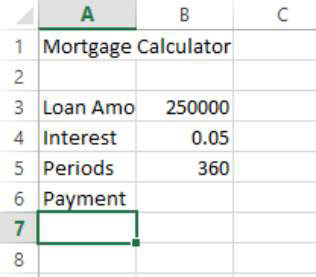
Tallenna tiedosto.
Tutustu, kuinka voit lisätä lasketun kentän Excelin pivot-taulukkoon ja laskea myynnistä syntyviä palkkioita tehokkaasti.
Opi käyttämään Microsoft Teamsia: verkkopohjaista sovellusta, asiakkaana kannettavalla tietokoneella tai pöytätietokoneella tai Teams-mobiilisovellusta älypuhelimella tai tabletilla.
Kuinka estää Microsoft Wordia avaamasta tiedostoja vain luku -tilassa Windowsissa Microsoft Word avaa tiedostot vain luku -tilassa, jolloin niiden muokkaaminen on mahdotonta? Älä huoli, menetelmät ovat alla
Virheiden korjaaminen virheellisten Microsoft Word -asiakirjojen tulostuksessa. Virheet tulostettaessa Word-asiakirjoja, joissa on muuttuneet fontit, sotkuiset kappaleet, puuttuva teksti tai kadonnut sisältö ovat melko yleisiä. Älä kuitenkaan
Jos olet piirtänyt PowerPoint-dioihin esityksen aikana kynää tai korostuskynää, voit tallentaa piirustukset seuraavaa esitystä varten tai poistaa ne, jotta seuraavan kerran näytät ne. Aloitat puhtailla PowerPoint-dioilla. Pyyhi kynä- ja korostuskynäpiirrokset noudattamalla näitä ohjeita: Pyyhi rivit yksi kerrallaan […]
Tyylikirjasto sisältää CSS-tiedostoja, Extensible Stylesheet Language (XSL) -tiedostoja ja kuvia, joita käyttävät ennalta määritetyt sivupohjat, sivuasettelut ja säätimet SharePoint 2010:ssä. CSS-tiedostojen etsiminen julkaisusivuston tyylikirjastosta: Valitse Sivuston toiminnot→ Näytä Kaikki sivuston sisältö. Sivuston sisältö tulee näkyviin. Style-kirjasto sijaitsee […]
Älä hukuta yleisöäsi jättimäisillä numeroilla. Microsoft Excelissä voit parantaa koontinäyttöjesi ja raporttiesi luettavuutta muotoilemalla numerot näyttämään tuhansia tai miljoonia.
Opi käyttämään SharePointin sosiaalisen verkostoitumisen työkaluja, joiden avulla yksilöt ja ryhmät voivat kommunikoida, tehdä yhteistyötä, jakaa ja pitää yhteyttä.
Juliaanisia päivämääriä käytetään usein valmistusympäristöissä aikaleimana ja pikaviitteenä eränumerolle. Tämän tyyppisen päivämääräkoodauksen avulla jälleenmyyjät, kuluttajat ja huoltoedustajat voivat tunnistaa tuotteen valmistusajankohdan ja siten tuotteen iän. Julian-päivämääriä käytetään myös ohjelmoinnissa, armeijassa ja tähtitiedessä. Erilainen […]
Voit luoda verkkosovelluksen Access 2016:ssa. Mikä verkkosovellus sitten on? No, verkko tarkoittaa, että se on verkossa, ja sovellus on vain lyhenne sanoista "sovellus". Mukautettu verkkosovellus on online-tietokantasovellus, jota käytetään pilvestä selaimen avulla. Rakennat ja ylläpidät verkkosovellusta työpöytäversiossa […]








